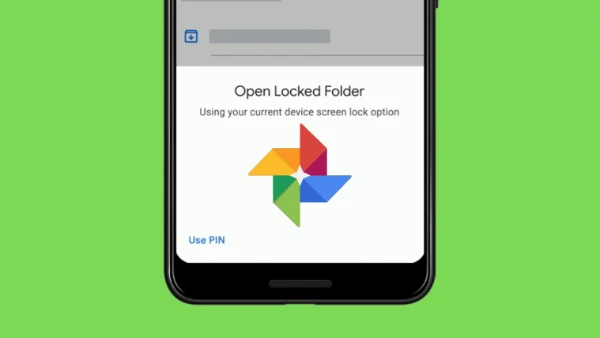
illustrasi
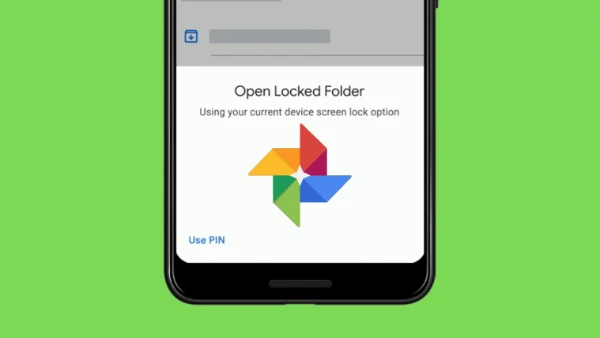
illustrasi
Cyberthreat.id – Pernakah anda merasa tidak nyaman karena seseorang meminjam ponsel anda, dan khawatir galeri foto anda dibuka?
Namun, sebagai pengguna Android, anda tidak perlu khawatir karena Google Photos memiliki fitur yang memungkinkan anda untuk mengunci foto-foto anda di galeri.
Google Photos merupakan salah satu aplikasi galeri resmi Android, dan memiliki banyak fitur untuk meningkatkan privasi pengguna. Aplikasi ini memungkinkan pengguna untuk melihat, mengedit, dan mencadangkan foto di Cloud. Selain itu, Google baru-baru ini memperbarui aplikasi dengan opsi privasi yang ditingkatkan seperti folder terkunci dan kemampuan untuk menyembunyikan foto.
Dikutip dari Gagdets Now, fitur tersebut bernama “Folder Locked”, di mana saat menggunakan fitur ini anda bisa mengunci folder dan menggunakan kata sandi untuk membukanya. Kata sandi yang digunakan dapat berupa fingerprint atau PIN, yang digunakan pada kunci layar anda.
Saat menggunakan fitur ini, item dalam folder terkunci tidak akan ditampilkan di kisi foto, memori, pencarian, atau album, dan item tersebut tidak akan dapat diakses oleh aplikasi lain di perangkat Anda yang memiliki akses ke foto dan video anda.
Perlu diingat, fitur ini hanya dapat digunakan pada Android versi 6 dan yang lebih baru.
Berikut beberapa langkah yang bisa anda lakukan untuk menggunakan fitur ini;
Pertama, buka aplikasi Google Photos di ponsel Android anda.
Kemudian, klik opsi “Library” yang tersedia di sudut kanan bawah layar anda, dan klik “Utility”.
Selanjutnya, klik opsi “Get Started” yang tersedia di bagian “Set up Locked Folder”.
Anda akan diarahkan ke beberapa pedoman folder terkunci. Lalu klik tombol “Set up” yang tersedia di sudut kanan bawah layar.
Jika sudah, setel kunci layar anda, dan klik tombol “Move items” untuk menambahkan gambar atau video ke folder terkunci anda. Anda akan diarahkan ke galeri di ponsel anda, lalu pilih gambar atau video yang ingin anda sembunyikan dan ketuk “Move”, anda dapat memilih beberapa foto atau video sekaligus.
Klik tombol “Move” lagi untuk mengonfirmasi tindakan.
Kini, anda tidak perlu merasa khawatir saat seseorang meminjam ponsel anda.
Share: